☀以下是從中部58家電腦維修店家,經由網路調查,綜合評估後脫穎而出的3大推薦潭子電腦維修公司,整理提供給大家參考~

▌電腦維修需考慮哪些問題
1. 給業餘或專業修
給業餘認識的修,或是給專業維修店家修理,前者可能不用錢但也不確定能一次修好,專業的店家一次解決問題相對能省下不少時間金錢
2. 電腦過舊、零組件停產
電腦超過五年以上,想維修的話很可能會有零件停產的問題,有時候也不是修不修理的問題。
3. 宅配或親自送修
就算親自送修,店家也不一定馬上檢測或維修,可能還要在現場排隊等待,加上往返的時間實際上並沒有比較省錢或省時
▌該送修或換新電腦?
送修前確定以下三點:
1. 購買的時間?大概用多久了?
2. 電腦的規格,最好自己先查,越詳細越好
3. 電腦故障的狀況?
保內送修維修費一般在兩千元以下,保外送修在五千塊以下。若是用了好幾年的電腦值不值得修理呢?這部分可以先和店家溝通,因為有時候舊電腦的零件停產的話,光維修費估起來也不划算,店家可能還會建議你直接換新,或許也不需要送修
▌送修步驟
1. 預約維修
使用網路通訊軟體LINE、FB、Skype...聯絡預約會比用電話講更方便更清楚,可以詳細把問題和故障的情形拍給店家看,讓店家初步了解故障狀況方能先估價
2. 將電腦交給店家
親自送修或是宅配將電腦寄給店家,並且確認有無寄達?寄達後,和店家確認維修後的收件時間。
3. 檢測維修期間
店家檢測和維修需要時間,我們可以透過通訊軟體和店家詢問維修情況,多久時間會修完?有什麼零組件需要換或加錢?
4. 維修費用報價
通常店家會在檢測後先報價,客戶同意報價後的維修費用再開始維修。但如果連自己電腦哪裡故障都不知道,只是單純詢問報價,店家也沒辦法直接告知。最後,匯款等店家將電腦維修完成寄回,可以請店家再附上電腦維修單
其實大部分的人還是習慣親自送修比較放心,但現在時間就是金錢,透過宅配真的頗輕鬆,網路通訊聯絡更是便利,就看大家怎麼取捨囉!

送修之前還是要先確定電腦的故障問題是什麼才好對症下藥,跟店家討論報價時也比較清楚,有基本的8種方法可以自己先嘗試看看喔~
▌觀察法
1. 看:觀察系統介面卡的插頭、插座有沒有歪斜,電阻、電容引腳有沒有相碰?表面有沒有燒焦?晶片表面有沒有裂開?主機板上的銅箔有沒有燒斷?有沒有異物掉進主機板的元件器件之間造成短路,也可以看看主機板有沒有燒焦變色的地方,印刷電路板上的走線(銅箔)是否斷裂等
2. 聽:聽看看電源風扇、硬碟、光碟機或顯示器、變壓器等設備的運作聲音是否正常;系統發生短路故障時常伴隨著異常聲響,監聽可以及時發現些隱患,有助於事故發生時即時采取措施
3. 聞:聞看看主機、介面卡中有沒有燒焦味,便於發現故障和確定短路所在地
4. 摸:系統運行時用手觸摸或靠近CPU、螢幕、硬碟等設備的外殼,可根據溫度判斷設備運行是否正常?用手觸摸一些晶片看看是否有接觸不良?鬆動?或是表面發燙,則該晶片可能損壞
▌拔插法
1. I/O總線插槽及負載電路故障:關機之後,將板上的插件一塊塊拔出,每拔出一塊板就開機觀察主機狀態,一旦拔出某塊後主機板運行正常,那麼故障原因就是該插件板故障或相應I/O總線插槽及負載電路故障
2. 系統故障:主機板自身、I/O匯流排總線、各種插卡故障都可能是系統故障的原因
3. 主機板故障:若拔出所有插件板後系統啟動仍不正常,則故障很可能就在主機板上
4. 其他故障:重新正確插入可以解決一些晶片、介面卡接觸不良引起的電腦故障
▌清潔法
1. 使用毛刷:主機使用時間久了,或是長期放在比較差的環境,外殼和主機版的灰塵多的話可先用毛刷輕輕刷去
2. 使用橡皮擦:震動、灰塵等其他原因會造成插卡、晶片插腳氧化或接觸不良,可用橡皮擦擦拭,再重插重開機看看故障有沒有排除
▌比較法
使用兩台電腦交叉比較:運行2台或多台相同或相類似的電腦,根據正常電腦與故障電腦在執行相同操作時的不同表現可以初步判斷故障產生的部位
▌交換法
1. 同型號零件、晶片或記憶體:將同型號電腦零件或晶片相互交換,根據故障現象的變化情況判斷故障所在,比如可交換型號相同的記憶體,如果交換後故障現象變化,可以以此判斷交換的記憶體中有一塊是壞的
2. 相同類型的電腦主機:若沒有相同型號的插件板或同型號晶片,但有相同類型的電腦主機,則可以把電腦零件插接到該同型號的主機上判斷其是否正常
▌程式測試法
就是用軟體發送數據、命令,通過讀線路狀態及某個晶片(如暫存器)狀態來輔助硬體維修,判斷各種接口電路及具有地址參數的各種電路故障部位;CPU及總線必須運作正常,才能夠運行診斷軟體;將除錯卡插在PCI插槽上,卡上面螢幕會顯示代碼,每個代碼代表的錯誤各不相同;除了可以測CPU與主機板,其他像記憶體也都能測
▌升溫降溫法
以提高溫度或降低溫度促發故障的方式來觀察和檢查故障所在的位置;提高溫度可以檢驗CPU和其他零件耐高溫的情況,如果電腦在室溫降低的故障率大為減少,表示故障出在高溫或不能耐高溫的部件
▌振動敲擊法
輕輕敲擊主機外殼,有可能解決虛焊(引腳明顯沒有與焊盤連接),或是接觸不良的問題,然後可進一步檢查故障點的位置

一般電腦構造可分為下列四個部分:
1. 主機部份:主機板、CPU、記憶體、電源供應器
2. 介面卡部份:螢幕卡、音效卡、顯示卡(MPEG卡、巫毒卡)
3. 磁碟機部份:硬碟、光碟
4. 周邊設備部份:螢幕、鍵盤、滑鼠、印表機、喇叭、數據機、麥克風
硬體部分故障時,產生的現象詳見下列~
▌主機板有問題
1. 某個插槽壞了,不能正常使用,或是電容爆漿
2. 電腦常常當機
3. 開機沒畫面
▌cpu有問題
1. 開機沒畫面
2. 溫度過高導致熱當機
3. BIOS讀取不通過,顯示CPU錯誤
4. CPU風扇無運轉
5. 超頻造成當機
▌記憶體故障
1. 記憶體沒與插槽完全接觸 → 插好插滿
2. 舊的主機板不支援,造成當機或開不了機
3. 開機螢幕未顯示 → 拔出其中一條看看
4. 記憶體相衝或記憶體讀取不過去 → 拔出其中一條看看
5. 不定時重開機,不斷重開機
▌硬碟故障
1. 進入BIOS找的到硬碟,但進不去windows → 可用硬碟修復軟體HDD Regenerator (更新到v1.71版)修復壞軌,或用spfdisk掃描有無壞軌,速度較快但不能修復
2. 進入BIOS卻找不到硬碟
3. 硬碟已經格式化過了,但使用一段時間後,他會變成未格式化 → 硬碟趕快備份送修
4. 讀取資料很慢 → 趕快備份送修原廠
5. 讀取會有尖銳聲 → 趕快備送原廠
▌power故障,電源有問題
1. 主機有在運轉,但螢幕沒畫面 → 可能是電源供應器功率不足,除去不用的周邊設備,或增購大功率之電源供應器
2. 主機沒在動也沒畫面 → power壞了
3. 不定時或不斷重開機 → 除去不用的周邊設備,或增購大功率之電源供應器
《 POWER推薦品牌:海韻、七盟、蛇吞象、康舒 》
▌顯示卡故障
1. 導致螢幕沒畫面,建議交叉測試後再送修
2. 過熱導致故障,請改善風扇
▌光碟機故障
1. 光碟機讀不到光碟
2. 光碟機挑片

▌系統故障
● 現象:開機在啟動畫面處停止進不了系統,或顯示:The disk is error等有E文提示的情況
● 處理方法:
1. 常見原因為系統文件被修改、破壞,或是載入了不正常的命令列或者硬碟故障
2. 開機按F8鍵,選擇:Safe mode(安全模式),進入後可以通過裝置管理員和系統檔案檢查程式來找尋故障,遇到有“!”號的可以查明正身再確定是否del或設置中斷
3. 可以重裝驅動程式,系統文件受損可以從安裝文件恢復,建議事先就把WINDOWS的安裝複製在硬碟裡
▌遭遇停電
● 現象:螢幕、主機、喇叭同時強行關閉
● 處理方法:
1. 關閉所有電源,防止下次來電時螢幕和部份ATX電源同時啟動,這樣會造成對硬體的不良損害
2. 如果有先配置個好的power,可以減少電壓波動對硬體造成的不良影響
3. 辦公時使用WORD的自動保存功能預防停電;可以配置一個UPS不斷電系統,為電腦提供一段時間的斷電保護
4. 果剛好在對磁碟操作的時候停電,下次開機就讓電腦磁碟檢測有無產生壞軌,若有壞軌就用NORTON,PQMAGIC等工具軟體來修復壞軌
▌系統當機
● 現象:滑鼠不能動,桌面不能點,藍屏現象
● 處理方法:
1. 首先按Numlock鍵,看指示燈有沒有亮。燈號有亮,按下ALT+CTRL+DEL叫出工作管理員,在沒有反應的程式選擇結束工作。
2. Numlock燈號沒亮,直接重開機。
3. 若是藍屏,在按下ESC鍵無效後,直接按重開機鍵重新啟動。
▌病毒發作
● 現象:系統運行緩慢、當機、非法操作、硬碟燈亂閃、經常藍屏,以及莫名的系統提示
● 處理方法:
1. 感覺自己電腦中毒,請運行正版的防毒軟體進行消毒
2. 病毒發作之前把重要的文件備份到C槽之外的硬碟,且把資料文件的屬性設定為唯讀;經常更新防毒軟體病毒庫,少用盜版,對不明的信件附件千萬不要下載
▌驅動遺失
● 現象:開機時16色顯示,放音頻文件時顯示「XXX」設備正被占用
● 處理方法:
1. 如不是中毒,比較可能是舊主機,或是最近動過主機內的配件,造成顯卡和PCI卡之類配件接觸不良,系統檢測不到相關硬體
2. 檢查顯卡、音效卡是否插好;清潔顯卡、音效卡金手指;重新插卡力道適中,對準垂直插入插槽即可;必要時,可以更換PCI卡的插槽位置,避免和顯卡產生資源衝突。
3. 重新安裝顯示卡的驅動程式
▌開機沒畫面
● 現象:開機黑畫面,可能會有警報聲
● 處理方法:
1. 首先確認所有電源線(主機和螢幕),和主機內部的電源、電源接口的連線是否有接觸不良或沒接好
2. 常見原因為顯卡、記憶體的金手指(導電觸片)氧化造成接觸不良,可以用棉花粘上適度酒精擦拭,風乾後插回去
3. 開機30秒左右,觸摸看看CPU風扇的散熱片是否有溫度?有溫度,則CPU沒壞;確定CPU沒接觸不良後,如果還沒溫度就可以準備換CPU了
4. 以上若還無效,用拔跳線的方法清除BIOS設置或更換主板的CMOS電池
▌怪響異味
● 現象:聽到怪響或者聞到異味
● 處理方法:
1. 可能是硬碟壞軌發出的(格格的刺耳聲)
2. 可能是硬碟、光碟機螺絲沒有上牢,造成機箱的共振
3. 異味,多為刺鼻的焦糊味
4. 打開主機檢查,若是壞軌就送修硬碟
5. 對異味千萬要小心,拆開主機找到發出異味的物件,若來源是螢幕的話千萬別拆,那可是有高壓電的,只能卸下後交由專業人員處理
▌自動關機
● 現象:電腦突然自動關閉或重開機
● 處理方法:
1. 主機板有溫度監控功能,當CPU溫度超過了BIOS所設定的標準,主機板就會自動切斷電源以保護相關硬體;另一方面,系統中的電源管理和病毒軟體也會造成重開機或自動關機
2. 首先確認CPU的散熱、看看風扇葉片是否正常運作?再進入BIOS選項看風扇的轉速和CPU的工作溫度,如果是風扇問題就處理風扇
3. 排除硬體,進入系統,從windows的安裝光碟中覆蓋安裝電源管理,再徹底查殺病毒
4. 以上因素都排除的話,原因就可能是power老化或損壞,這可以更換新的power來確認,不要繼續使用舊的以防燒毀硬體

▌進行之前,先檢查內外排線、電源線接頭有沒有斷裂、鬆脫、彎曲
1. 確實檢查各接頭插座後開機
2. 螢幕是否有畫面?螢幕出現BIOS並進行POST(當電腦開機或重開機時,第一個被執行的程式便是開機自我測試,電腦將測試這些元件,以供作業系統使用)
3. 載入作業系統,載入CONFIG.SYS,及載入AUTOEXEC.BAT
4.執 行作業系統
▌若是牽涉到主機的部份,最常見的故障依序是:記憶體、顯示卡、CPU
1. 若是出現錯誤訊息,依照螢幕錯誤訊息診斷
2. 作業系統錯誤導致載入作業系統不順利
3. 磁碟機故障
4. 介面卡功能故障
5. 週邊設備故障
▌周邊設備壞掉
1. 螢幕沒畫面
• 確認所有電源都接上,螢幕電源也打開。或者是電源插座有沒有供電,有時是變壓器壞了
• 螢幕的資料線未接妥主機或鬆脫?
• 顯示卡有沒有插好?有時候會發生螺絲有鎖,但卡卻沒插好
2. CRT或LCD螢幕有問題
• 三顆亮點或正中央一點有亮點
• 燈管老化導致螢幕變暗
• VGA 故障或沒接好導致螢幕顏色變紅、變黃變藍
• CRT螢幕常出現影像模糊或變歪斜的問題,是映像管老化現象,維修不划算不如換新
3. 鍵盤
• 開機後拔出鍵盤連接線再插上,檢查鍵盤接頭的接觸點牢不牢固
• P/S2或USB鍵盤有問題
• 主機板的P/S2或USB插槽壞了,換另一個插槽做交叉測試,再決定要不要送修主機板
• 鍵盤壞掉或軟體相衝導致按鍵某鍵無法使用,有時嚐試重灌會有用。確定鍵盤壞掉就換新的
4. 滑鼠
• 滑鼠會亂跳動,可能是滑鼠壞了或軟體相衝,可以嘗試重灌
• 清潔滑鼠墊,光學鼠下面可以墊一張白紙減少跳動
• 滾輪鼠請清一清滾珠,取出滑鼠滾珠,以中性清潔劑清洗後用清水沖淨擦乾,可以減少跳動
• 清潔滾軸,取出滾珠後,清除滾軸上的灰塵細屑
▌記憶體部份壞掉
開機後連續發出5~8短聲、POST記憶體時一半便停止且發出連續短聲
上上兩種狀況多是記憶體模組故障,關機後將記體拔起重插,如仍有問題則需更換記憶體;拔起後可將插槽清理一下,現市售有小型吸塵器或用吹風機
▌介面卡部份壞掉
1. 顯示卡
• 先確定是否為螢幕的問題,可將亮度跟對比都調到最大,若呈現反白,則螢幕正常訊號線是否斷裂?
• 拆下顯示卡後,開機出現"1長2短"聲則是顯示卡故障,若無聲響則是主機板故障;若是顯示卡鬆動就拔出重插。Jumper(跳線)調整錯誤,請參考說明書調整
2. 其他
• 畫面閃動或混亂則是顯示卡上之記憶體故障或鬆動
• 開機出現2長聲,表示顯示卡故障或鬆動
• 顯示卡顯示頻率有時會與軟體衝到
▌磁碟機/光碟機
1. 磁碟機
• 硬碟本身損壞
• 中毒的話可用掃毒軟體清除,但若無法清除時只有重新FDISK一途了
• COMS設定錯誤,請重新設定
• 第零軌損壞,此硬碟將無法開機只有更新
• 分割區出問題,請重新FDISK規劃
• Jumper(跳線)調整錯誤,將第一台(Master)調成第二台(Slave)
2. 光碟機
• 常發生在自己燒錄的光碟片無法讀取,如能正常讀取原版光碟,則代表光碟機會挑片,解決的辦法大概只有換一部光碟機了;嘗試利用光碟清潔片清潔,或者清潔看看光碟的讀取面
• 無法開啟光碟機,先查查光碟機電源線是否接好?電腦開機時注意光碟機的讀取燈是否亮起?若仍無法開啟,可由光碟機的緊急開啟孔拉出托盤,取出其間的光碟片
▌主機部分壞掉
1. 硬碟損毀
以開機片開機試試看,若可以順利開機,則代表電腦的硬體是正常的;此時可能發生硬碟型態設定錯誤、中毒、或開機區資料損毀...
2. 常見問題
• 主機板被生鏽破裂電池之電解液腐蝕,不要長時間不用電腦,保持使用環境乾燥並常常檢查
• 主機板或介面卡IC元件老化
• 靜電干擾,可將機殼金屬外殼接地
3. 電源供應器
‧ 無任何電源:檢視風扇是否轉動,電源線有無脫落,如果沒問題則是電源供應器損壞
‧ 電腦當機:增加新週邊超過電源供應器的負荷、電源電壓不穩、瞬間開關機
4. 主機板
‧ 無法開機:電源燈有沒有亮,power風扇有無轉動;關掉電源將所有介面卡拔下,再接上電源開機,10~15秒揚聲器沒聲響則是主機板故障
‧ 跳線(Jumper)插錯:重新依照主機板說明手冊調整
‧ 只有游標在螢幕左上角閃爍時:拆掉所有介面卡只留下顯示卡,若還是一樣則是主機板故障;若有畫面產生,此時將介面卡一一插回,可找出是哪塊介面卡出問題(記得插卡裝卡時要關閉電源)
‧ 操作過程當機:測試是否是軟體當機可以鍵盤上之NumLock按鍵測試,如可切換則是軟體當機,否則是硬體當機;檢示目前平台內之設定有無衝突
‧ 硬體當機:問題眾多,零件品質不良﹑電壓不穩﹑灰塵都有可能
‧ 記憶體故障 CMOS故障:可能電池電力用完,使COMS RAM設定消失
‧ 主機板之擴充匯流排故障:插槽本身問題,多是灰塵太多接觸不良
‧ 相關記憶體的狀況:主機板開機時會先檢查記憶體,當檢查內容有誤時,會強迫CPU停止工作,大致有以接觸不良(拔出重插記憶體)、COMS設定有問題、記憶體品質不良、記憶體老化記憶體速度不夠等原因
‧BIOS設定錯誤:電腦硬體的基本組態都透過BIOS中的程式來設定,舉凡硬碟型態、數量及容量大小等等,因此若BIOS設定錯誤,電腦的運作將會發生錯誤
‧開機發出"嗶"聲,警告意義:開機後到作業系統載入的期間,BIOS執行會檢測電腦系統中的CPU、記憶體、VGA卡等,如果有問題喇叭會發出嗶聲警告,不同的BIOS製造商,會有不同的表示方式,以下是各種嗶聲所代表的故障原因
▼ AMI BIOS (大部分宏碁電腦所採用)(華碩似乎較多採用AMI BIOS)
| 嗶聲的數目方式 | 可能故障原因 |
| 1短音 | 記憶體刷新失敗,更新記憶體條 |
| 2短音 | DRAM 同位檢測失敗! 記憶體ECC校驗錯誤。在CMOS中將記憶體ECC校驗的選項設為Disable或更換記憶體。 |
| 3短音 | 基本 64K RAM 測試失敗! |
| 4短音 | 系統時鐘錯誤! 需要更換晶片或CMOS電池 |
| 5短音 | CPU 處理器錯誤! 檢查CPU是否插好 |
| 6短音 | 主機板鍵盤控制器錯誤! 檢查主機板 8042無法取得A20(檢查鍵盤) |
| 7短音 | CPU 中斷錯誤! 系統實模式錯誤,不能切換到保護模式! |
| 8短音 | 顯示卡記憶體寫入/讀取錯誤! |
| 9短音 | ROM BIOS 檢查碼錯誤! |
| 10短音 | CMOS 關機暫存器寫入/讀取錯誤! |
| 11短音 | 快取記憶體故障! |
| 1長音3短音 | DRAM 錯誤! 記憶體錯誤,記憶體損壞,更換 |
| 1長音8短音 | 顯示測試失敗! 顯示器資料線沒插好或顯示卡沒插牢 |
▼ Award BIOS (目前台灣採用最多,技嘉、微星大多數為此)
| 嗶聲的數目方式 | 可能故障原因 |
| 1短音 | 系統啟動正常! |
| 2短音 | CMOS 設定錯誤! 常規錯誤。解決方法:重設BIOS。 |
| 1長音1短音 | DRAM 或主機板錯誤! |
| 1長音2短音 | 顯示錯誤(顯示器或顯示卡)! 顯示卡沒插好或顯示卡的記憶體有問題 |
| 1長音3短音 | 鍵盤控制器錯誤! |
| 1長音9短音 | 主機板 FLASH RAM 或 EPROM 錯誤( BIOS 損壞)! |
| 不斷地響(長音) | DRAM 沒插好或損壞! |
| 不斷地響 | 電源,顯示器未和顯示卡連接好! |
| 重覆短響 | 電源有問題! |
▼ IBM BIOS (少見)
| 嗶聲的數目方式 | 可能故障原因 |
| 無 | 電源供應器或主機板完全損壞 |
| 持續短音 | 電源供應器或主機板損壞。 |
| 1短音 | 系統自我測試,情況正常 |
| 2短音 | 自我測試發現錯誤 ( 錯誤訊息顯示於螢幕上 ) |
| 1長音1短音 | 主機板有錯誤! |
| 1長音2短音 | 顯示卡 ( MDA、CGA ) 錯誤 |
| 1長音3短音 | 顯示卡 ( MGA、VGA ) 錯誤 |
| 不斷地響 | 電源,顯示器未和顯示卡連接好! |
| 3長聲 | 鍵盤錯誤 |
▼ Phoenix BIOS (用到機會應該跟IBM差不多少)
| 嗶聲的數目方式 | 可能故障原因 |
| 1短音 | 系統自我測試,情況正常 |
| 1短1短1短 | 系統開機初始化失敗。 |
| 1短1短2短 | 主機板錯誤 |
| 1短1短3短 | CMOS或電池失效 |
| 1短1短4短 | ROM BIOS校驗錯誤! |
| 1短4短3短 | EISA時序器錯誤 |
| 1短3短1短 | RAM復新錯誤 |
| 3短1短2短 | 主DMA暫存器錯誤 |
| 3短1短3短 | 主中斷處理暫存器錯誤 |
| 3短2短4短 | 主機板鍵盤控制器錯誤 |
| 3短4短2短 | 顯示錯誤(顯示器或顯示卡) |
| 4短2短2短 | 關機錯誤 |
| 4短4短1短 | 串列埠錯誤 |
| 4短4短2短 | 並列埠錯誤 |

1. 電腦維修價格 = 車馬費+基本檢測費+電腦維修費
2. 基本檢測費大約300~500元
3. 費用均【不含營業稅】,開發票需加收5% 稅金
4. 除了電腦維修服務費用,硬體費或線材費另計
5. 偏遠地區收件需加收貨運費用或偏遠地區出勤費依距離另計
| 服務項目 | 承辦方式 | 收費標準 |
|---|---|---|
| 硬體零組件安裝與設定 | 1.各式介面卡、記憶體、硬碟等組件的安裝、設定。 2.螢幕安裝 3.印表機、掃描器、電源等安裝與設定 |
200~800元 |
| 複雜零組件硬體安裝與設定 | 1.更換主機板 2.更換機殼 3. 家用網際網路連線設備,以上含驅動程式安裝。 |
300~600元 |
| 代送原廠 | 1.保固內產品代送原廠維修手續費 2.過保產品代送原廠手續費+維修費用 |
200~300元 |
| 重新安裝作業系統 桌上型電腦 | 1.重灌作業系統 (客人要自行準備合法軟體) 2.系統掃毒 |
500~800元 |
| 筆記型電腦 軟體安裝及掃毒 | 1.重灌作業系統 (原版軟體須自備) 2.系統掃毒 |
500~800元 |
| 合法應用軟體安裝與設定 | 需自備原版軟體或者另外購買。 一般通用軟體的安裝、設定Office 、遊戲軟體 、 防毒軟體 |
200~500元 |
| 電腦備份、軟體維修 | 若硬碟故障不保證資料完整性 | 400元 |
| 上網設定、資源分享 | ADSL、有線、無線、寬頻、網路卡、區域網際網路設定 | 100~300元 |
| 筆記型電腦12吋~15吋液晶更換 | 筆記型電腦12吋~15吋以下費用(含工資) | 3500元起~5000元起 |
| 筆記型電腦主機板維修/更換 | 筆記型電腦維修/更換主機板 | 2000/4000元起 |
| 液晶螢幕 | 14吋 ~ 22吋的液晶螢幕基本維修費 | 800 ~1200元起 |
| 觸控液晶螢幕15吋 | 15吋~19吋的觸控液晶螢幕基本維修費 | 2300~2500元起 |
| 觸控液晶15吋~19吋換觸控面板 | 15吋的觸控液晶換觸控面板 | 2500~3500元起 |
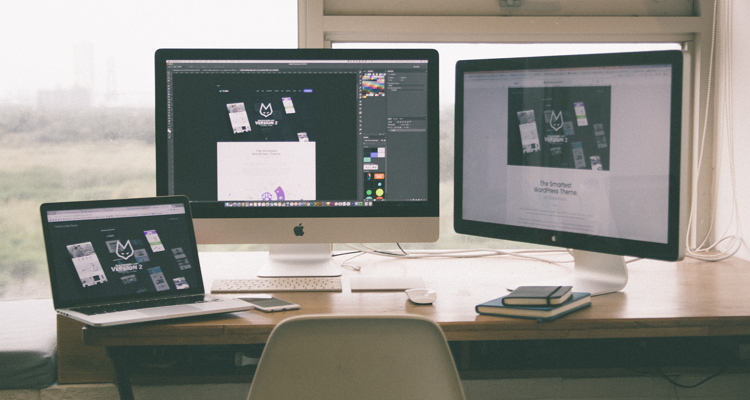
▌電腦14種常見當機處理法
當機症狀:
1. 電腦在Windows啓動系統時出現*.Vxd或其他文件未找到,按任意鍵繼續的故障
2. 電腦經常出現隨機性死機現象
3. 電腦正常模式在Windows啓動時出現一般保護錯誤
4. Windows下經常出現藍屏故障
5. 在Windows以正常模式引導到登錄對話方塊時,點“取消”或“確定”後桌面無任何圖示,不能進行任何操作。
6. 在Windows下運行應用程式時提示記憶體不足
7. 在Windows下印表機不能列印
8. Windows中漢字丟失
9. 在Windows下關閉電腦時電腦重新啓動
10. 在Windows下印表機打出的字均爲亂碼
11. 撥號成功後不能打開網頁
12. 電腦自動重新啓動
13. 3DMAX正常安裝完成後不能啓動
14. 在Windows下運行應用程式時出現非法操作的提示
▲ 完整內容點此:十四種常見系統當機處理法
▌對電腦有害的小動作
電腦最忌的18個小動作:
1. 不掃描和整理硬碟
2. 關機又重新開機
3. 在鍵盤上面飲食
4. 光碟總是放在光碟機裏,看DVD暫停離開
5. 一直使用同一張桌布或具有靜止畫面的螢幕保護程式
6. 用手摸螢幕
7. 主機拆殼運行
8. 電腦和冷氣、電視等其他家用電器用同一個電源插座
9. 放東西或光碟在螢幕上
10. 拿電腦主機來墊腳
11. 給你的電腦抽二手煙
12. 不停的更換驅動程式,或裝很多測試版、共用版的軟體
13. 在運行中進行不正常重開機
14. 大力敲擊Enter鍵
15. 虛擬記憶體不指定範圍
16. 移除軟體直接刪除檔案夾
18. 載入或者安裝太多同樣功能的軟體
▲ 完整內容點此:對電腦有害的18個小動作
▌BIOS如何設定光碟開機?
調整BIOS的開機順序:
問:如何設定光碟開機?
答:進入BIOS調整開機順序即可。
問:如何進入BIOS?
答:開機時,就是按了電源鈕之後,接著一直按「del鍵」,不是按著不動,搭搭搭搭搭這樣一直狂按,直到出現BIOS畫面為止。
問:我進入BIOS了,然後呢?
答:找到關鍵字「BOOT」,你就是想辦法找到「BOOT」頁面就對了。不過現在很多新型的BIOS都有繁體中文介面了,頁面標籤會寫「啟動順序」之類的文字。
▲ 完整內容點此:【教學】如何設定BIOS光碟開機?






